萬盛學電腦網 >> windows 7教程 >> win7電腦設置自動連接adsl教程
win7電腦設置自動連接adsl教程
方法一、創建撥號連接
1: 單擊“開始→控制面板→網絡和Internet→網絡和共享中心”,單擊“設置新的連接或網絡”出現對話框。
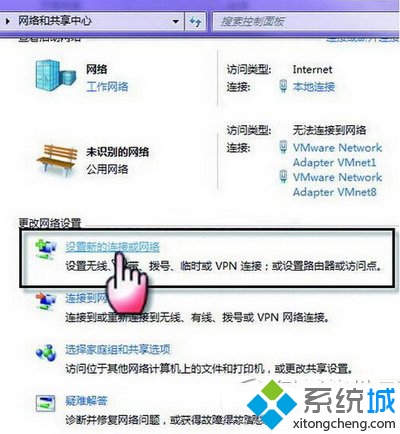
2 、選擇“連接到Internet”,單擊“下一步”選擇“寬帶(PPPoE)(R)”,輸入電信局提供的用戶賬號和密碼,單擊“連接”撥號上網。

3、要想加快撥號速度,我們可以在網絡連接的本地連接中右鍵點擊選擇屬性,可以給自己的網卡加上本地IP地址,也就是雙擊IPV4協議這一項,設置IP地址為:192.168.1.1, 子碼掩護會自動設置,不設置網關,DNS保持不變,這也是一直以來的做法,另外,我們還可以取消IPV6協議,也就是取消IPV6協議前面的勾。
方法二:設置開機自動撥號
1 、進入“網絡和共享中心”,單擊“更改適配器設置”,然後右擊創建的撥號連接選擇“屬性”出現對話框,切換到“選項”,取消選擇“撥號選項”下的所有項目,單擊“確定”;
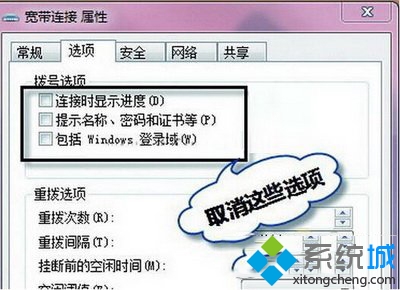
2、進入“開始→所有程序→啟動”,右擊“啟動”選擇打開啟動文件夾,然後將撥號連接拖放到“啟動”文件夾中,這樣會自動在該文件夾中創建快捷方式,以後Win7啟動後就會自動撥號;
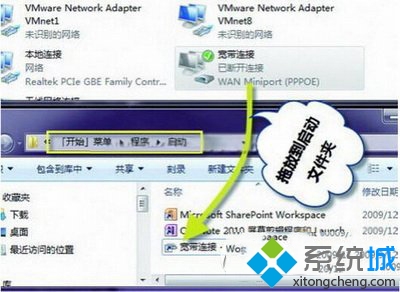
3、在撥號連接放到啟動項中,開機的時候會自動撥號,其實我們還可以制作一個VBS腳本,自動撥號不顯示撥號界面。新建一個文本輸入:“createobject ("wscript.shell").run"Rasdial 寬帶連接 帳號 密碼",0”。另存為後綴為.VBS的文件 ,再放到右圖的啟動項裡面即可。這裡的寬帶連接可以改成你自己設置的撥號名稱。
關於如何輕松搞定Win7系統的ADSL連接 ADSL連接教程就先到這裡,不懂的朋友照著方法做就行!
windows 7教程排行
操作系統推薦
相關文章
copyright © 萬盛學電腦網 all rights reserved



